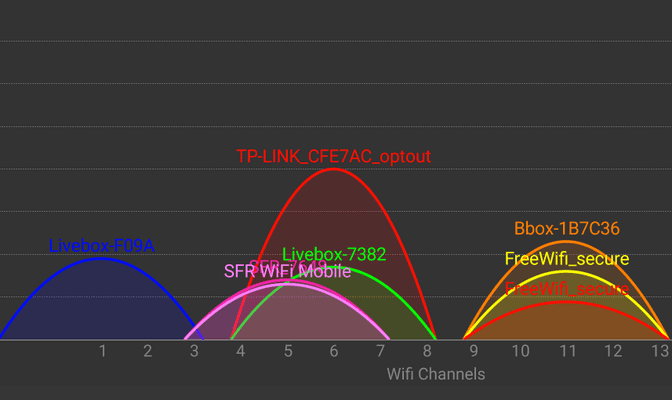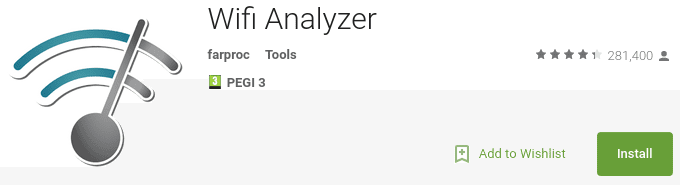Αν ζούμε σε μια πυκνοκατοικημένη περιοχή, είναι πιθανό το διαμέρισμά μας να βρίσκεται στην εμβέλεια δεκαπέντε, είκοσι, ή και περισσότερων δικτύων WiFi. Τα δίκτυα αυτά μπορούν να δημιουργήσουν παρεμβολές στο δικό μας ασύρματο Internet. Επιλέγοντας το κατάλληλο κανάλι WiFi θα μειώσουμε τις παρεμβολές και θα έχουμε καλύτερο σήμα WiFi.
Προτάσεις συνεργασίας
Τα νέα άρθρα του PCsteps
Γίνε VIP μέλος στο PCSteps
Τι είναι το κανάλι WiFi?
To WiFi λειτουργεί με ραδιοκύματα, όπως το ραδιόφωνο, η τηλεόραση, και το δίκτυο της κινητής τηλεφωνίας. Η διαφορά μεταξύ τους βρίσκεται στις συχνότητες που χρησιμοποιούν.
Το ραδιόφωνο, για παράδειγμα, λειτουργεί μεταξύ των 87,5MHz και των 108MHz. Το WiFi που χρησιμοποιούμε οι περισσότεροι από εμάς χρησιμοποιεί τις συχνότητες μεταξύ 2.400MHz (2,4GHz) και 2.500MHz (2,5GHz). Κάποια νεότερα router λειτουργούν σε συχνότητες 5GHz.
Οι συχνότητες του ραδιοφώνου είναι χωρισμένες σε κανάλια, για να επιτρέπουν σε πολλούς ραδιοφωνικούς σταθμούς να εκπέμπουν ταυτόχρονα. Αλλάζοντας συχνότητα, αλλάζουμε σταθμό.

Αντίστοιχα και οι συχνότητες του WiFi χωρίζονται σε κανάλια, για να επιτρέψουν την ταυτόχρονη λειτουργία διαφορετικών δικτύων.
Το εύρος συχνοτήτων του WiFi χωρίζεται σε 13 κανάλια, τα οποία απέχουν 5MHz μεταξύ τους. Το κάθε κανάλι WiFi έχει μια κεντρική συχνότητα και ένα εύρος ζώνης, ενώ το πλάτος του είναι 22MHz.
Το κανάλι 1 έχει κεντρική συχνότητα 2.412MHz, το κανάλι 2 έχει κεντρική συχνότητα 2.417MHz κλπ.
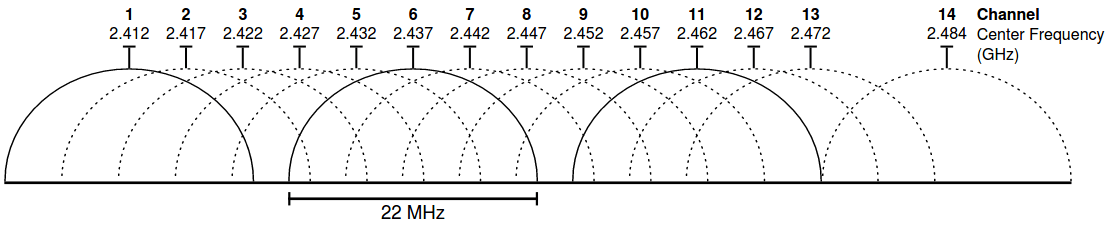
Υπάρχει και ένα 14ο κανάλι στα 2.484MHz, το οποίο όμως δεν είναι διαθέσιμο στα περισσότερα router. Σε ορισμένες χώρες είναι παράνομη η χρήση του, πιθανώς γιατί η συχνότητα αυτή χρησιμοποιείται για στρατιωτικούς σκοπούς.
Τα πιο δημοφιλή κανάλια
Από τη στιγμή που το κάθε κανάλι καλύπτει 22MHz, αλλά απέχει από τα διπλανά του κανάλια 5MHz, είναι αναπόφευκτο πως θα υπάρχουν παρεμβολές.
Για αυτό το λόγο, τα κανάλια που χρησιμοποιούνται περισσότερο για το WiFi είναι τα 1, 6, και 11, τα οποία δεν έχουν καμία αλληλοεπικάλυψη μεταξύ τους.
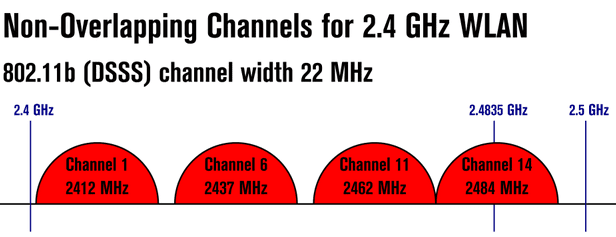
Ο λόγος που έχουν επιλεγεί τα κανάλια 1, 6, 11 ως τα πιο συνηθισμένα, και όχι τα 2, 7, 12 ή 3, 8, 13 είναι για να μην υπάρχουν παρεμβολές στο κανάλι 14.
Η σημασία του να επιλέξουμε το κατάλληλο κανάλι WiFi
Τα περισσότερα router είναι ρυθμισμένα να επιλέγουν αυτόματα το κανάλι WiFi.
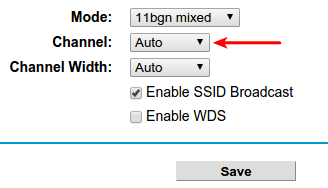
Το πρόβλημα όμως είναι πως το router μπορεί να ελέγξει τα κανάλια μόνο στο δωμάτιο που βρίσκεται.
Είναι πιθανό σε κάποιο άλλο δωμάτιο του σπιτιού, όπου το σήμα του WiFi μας θα είναι εκ των πραγμάτων πιο ασθενές, να υπάρχουν παρεμβολές από άλλα δίκτυα, και να είναι διαφορετικό το ιδανικό κανάλι WiFi.
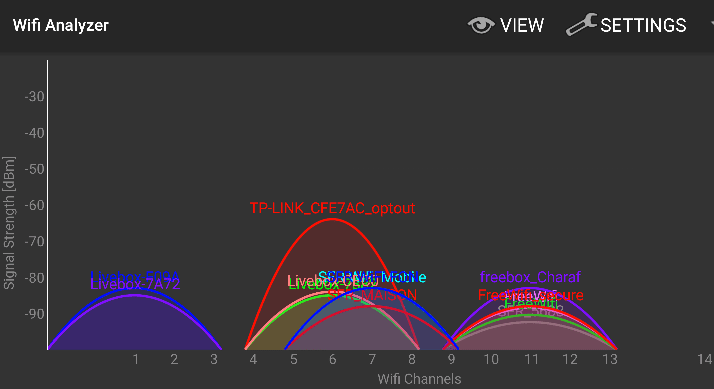
Αν ένα κανάλι είναι φορτωμένο με πολλά δίκτυα, οι παρεμβολές μειώνουν την ποιότητα της σύνδεσης. Υπάρχει περίπτωση να έχουμε πρόβλημα ακόμα και στην απλή πλοήγηση στο Internet.
Αν λοιπόν σε κάποιο χώρο του σπιτιού μας δεν έχουμε καλή σύνδεση με το WiFi, είναι σημαντικό να ελέγξουμε αν υπάρχει κάποιο πιο άδειο κανάλι WiFi.
Σε προσωπικές μας δοκιμές, είχαμε αύξηση 80% στην ταχύτητα – από 1MB/s σε 1,8MB/s, σε σύνδεση που συγχρονίζει στα 18Mbps. Ουσιαστικά, λόγω σημαντικών παρεμβολών στο WiFi, δεν μπορούσαμε να εκμεταλλευτούμε τη μέγιστη ταχύτητα της σύνδεσης aDSL.
Πώς βρίσκω το καλύτερο κανάλι WiFi σε PC και Smartphone/Tablet
Για να ελέγξουμε τα διαθέσιμα κανάλια του WiFi μπορούμε να χρησιμοποιήσουμε ένα από τα παρακάτω προγράμματα.
Βρίσκω το ιδανικό κανάλi Wifi στα Windows με το WifiInfoView
Για να βρούμε το καλύτερο κανάλι WiFi στα Windows, θα χρησιμοποιήσουμε το δωρεάν πρόγραμμα WifiInfoView της NirSoft, το οποίο επιπλέον είναι και φορητό (portable) που σημαίνει πως δεν χρειάζεται εγκατάσταση.
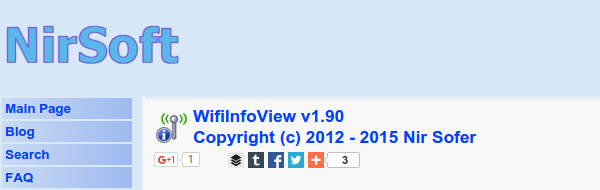
Έχουμε συναντήσει και σε προηγούμενους οδηγούς προγράμματα της NirSoft, με το ProduKey για την εύρεση του κλειδιού προϊόντος στα Windows.
Αρκεί να κατεβάσουμε την τελευταία έκδοση του WifiInfoView, να κάνουμε εξαγωγή όλων των αρχείων από το συμπιεσμένο φάκελο zip και να τρέξουμε την εφαρμογή WifiInfoView.
Με το που θα ξεκινήσει η εφαρμογή, θα δείξει μια λίστα με όλα τα ασύρματα δίκτυα που μπορεί να εντοπίσει. Δεν χρειάζεται ο υπολογιστής να είναι συνδεδεμένος σε κάποιο ασύρματο δίκτυο, αρκεί να είναι ενεργοποιημένο το WiFi.
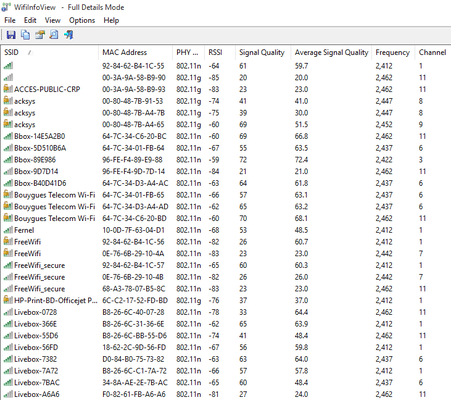
Το μόνο που χρειάζεται είναι να κάνουμε κλικ στη στήλη Channel, ώστε να κατατάξουμε τα ασύρματα δίκτυα με βάση το κανάλι λειτουργίας τους.
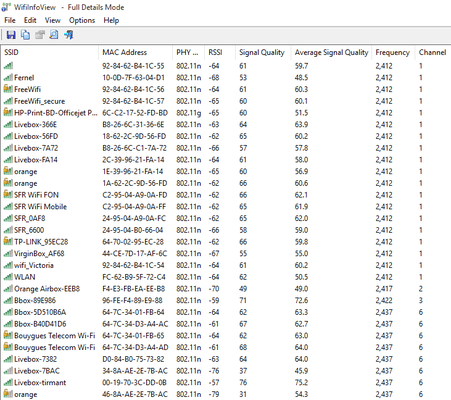
Από εκεί και πέρα, μετράμε πόσα δίκτυα είναι στο καθένα από τα βασικά κανάλια 1, 6, και 11. Στο κανάλι WiFi 1 έχουμε 19 δίκτυα.
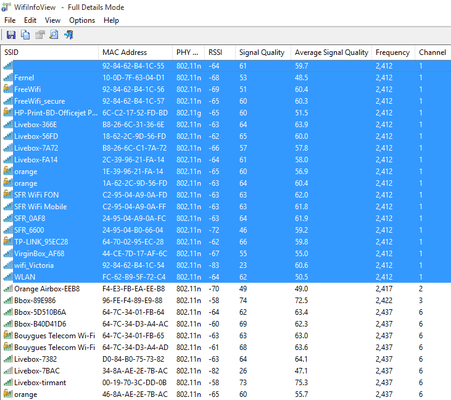
Στο κανάλι WiFi 6 λειτουργούν 16 δίκτυα.
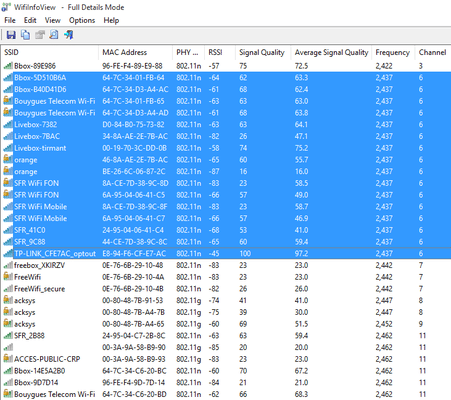
Για το κανάλι 11 δεν χρειάζεται καν να μετρήσουμε, έχει με διαφορά το μεγαλύτερο συνωστισμό.
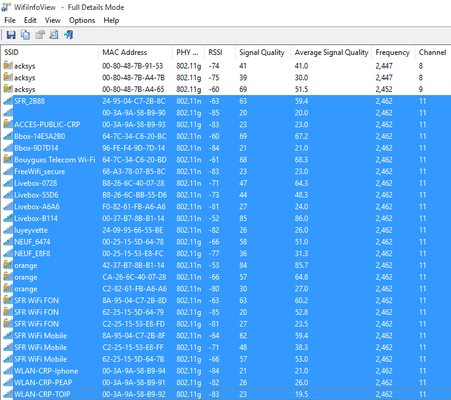
Με βάση αυτές τις μετρήσεις, λοιπόν, το καλύτερο κανάλι WiFi είναι το 6.
Θυμίζουμε πως αν επιλέξουμε κάποιο ενδιάμεσο κανάλι, πχ το 10 στο οποίο δεν φαίνεται να είναι κανένας, θα έχουμε παρεμβολές και από το 6 και από το 11, οπότε είναι δώρον άδωρο.
Βρίσκω το ιδανικό κανάλι Wifi στο Android με το WiFiAnalyzer
Αν θέλουμε να ελέγξουμε τα κανάλια WiFi στο Android κινητό ή το Tablet μας, το WiFi Analyzer είναι μία από τις καλύτερες σχετικές εφαρμογές.
Ενώ το WifiInfoView μας δίνει πληθώρα πληροφοριών για τα κανάλια WiFi, δεν αναφέρει τις παρεμβολές από διπλανά κανάλια.
Το Wi-Fi Analyzer θα μας δείξει σχηματικά ποιο κανάλι έχει περισσότερα δίκτυα, ποια δίκτυα έχουν ισχυρότερο σήμα, και τι παρεμβολές υπάρχουν από διπλανά κανάλια.
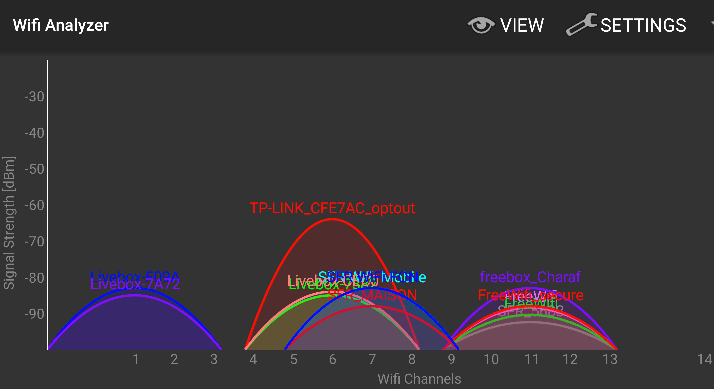
Επειδή η κάρτα δικτύου του κινητού έχει χαμηλότερη ισχύ, στον ίδιο χώρο έχει βρει λιγότερα δίκτυα που να έχουν παρεμβολές στο κανάλι 1 απ' ότι στο 6.
Βλέπουμε λοιπόν πως εκτός από το χώρο, εξαρτάται και από τη συγκεκριμένη συσκευή το ποιο είναι το καλύτερο κανάλι WiFi.
Αν λοιπόν έχουμε ένα laptop και ένα κινητό, καλό είναι να λάβουμε υπ' όψιν τη μέτρηση από τη συσκευή που βλέπει τα περισσότερα δίκτυα.
Βρίσκω το ιδανικό κανάλι Wifi στο Linux Mint / Ubuntu με το LinSSID
To LinSSID για το Linux φέρνει όλες τις πληροφορίες του WifiInfoView στη διανομή μας. Αρκεί να κατεβάσουμε το αρχείο .deb για την εγκατάστασή του από τη σελίδα του project στο sourceforge.net.
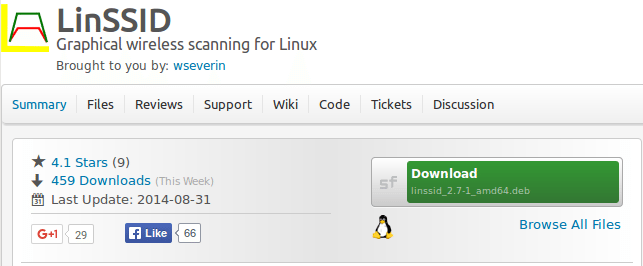
Δοκιμάσαμε το συγκεκριμένο πρόγραμμα στο Linux Mint 17.2 και το Ubuntu 15.04. Θα λειτουργήσει χωρίς πρόβλημα και σε παλαιότερες ή μελλοντικές εκδόσεις, καθώς και σε τρίτες διανομές βασισμένες στο Ubuntu/Debian.
Αφού κατεβάσουμε και τρέξουμε το αρχείο, ολοκληρώνουμε την εγκατάσταση, με τον Package Installer στο Linux Mint και το κέντρο λογισμικού στο Ubuntu.
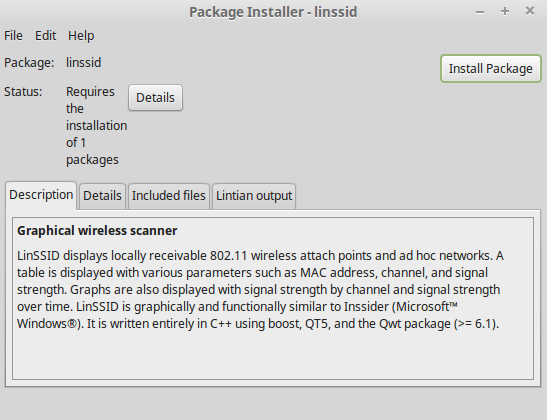
Θα βρούμε το πρόγραμμα στην ενότητα Internet στο Linux Mint, ενώ στο Ubuntu θα το ψάξουμε στο Dash.
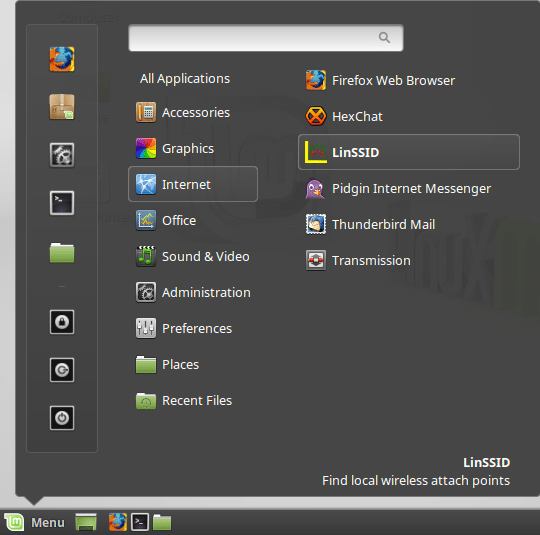
Όταν το τρέξουμε, θα μας ζητήσει το password. Πρόκειται για το password του διαχειριστή στο Linux, όχι για τον κωδικό του WiFi μας.
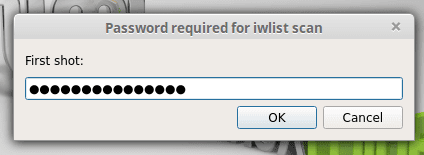
Τέλος, αρκεί να πατήσουμε το κουμπί με το σήμα του Play για να ξεκινήσει η σάρωση των ασύρματων δικτύων.
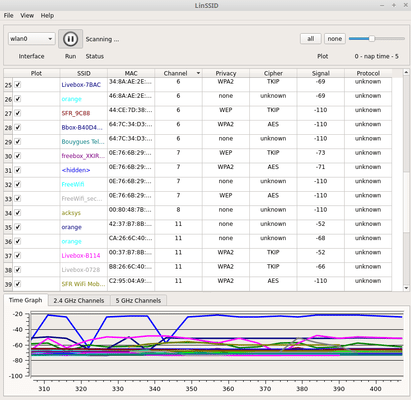
Σε μερικά δευτερόλεπτα, θα έχουμε αναλυτικά τα δίκτυα στην περιοχή μας, με το κανάλι και την ισχύ τους, η οποία μετριέται με αρνητικούς αριθμούς. Τα δίκτυα με τη μεγαλύτερη ισχύ έχουν το χαμηλότερο αριθμό.
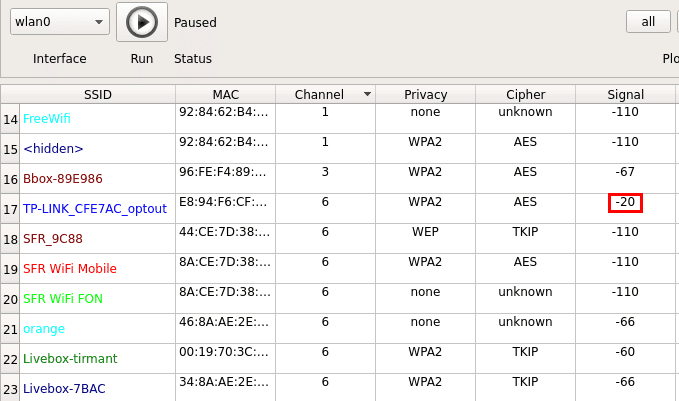
Πώς αλλάζω το κανάλι WiFi στο router
Βρήκαμε λοιπόν το ιδανικό κανάλι WiFi μέσω των Windows, του Linux, ή του Android. Τώρα θα χρειαστεί να μπούμε στο router και να αλλάξουμε αντίστοιχα το κανάλι WiFi.
Αρχικά, αν δεν γνωρίζουμε τη διεύθυνση IP του Router, θα πρέπει να τη βρούμε. Στα Windows κάνουμε δεξί κλικ στο εικονίδιο του δικτύου και επιλέγουμε το “Άνοιγμα Κέντρου δικτύου και κοινής χρήσης”.

Ύστερα κάνουμε κλικ σε μια ενεργή σύνδεση, δεν έχει σημασία αν είναι ethernet ή ασύρματη.
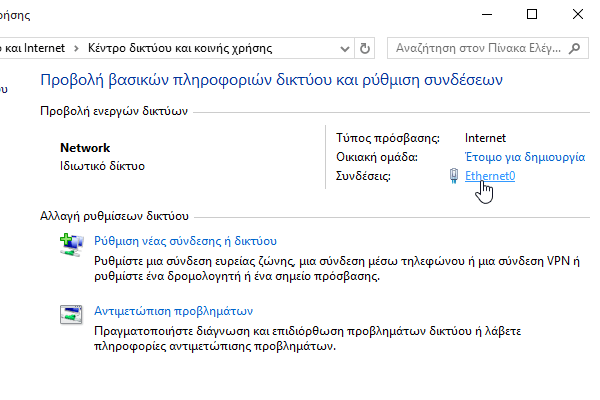
Στο παράθυρο που θα ανοίξει επιλέγουμε “Λεπτομέρειες”.
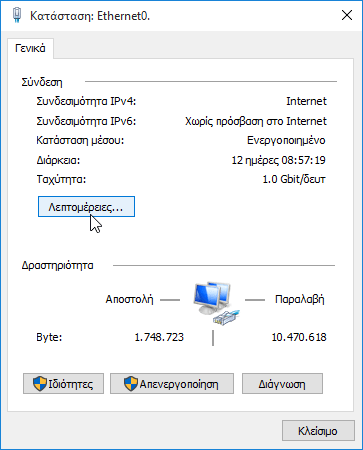
Αυτό που μας ενδιαφέρει είναι η προεπιλεγμένη πύλη.
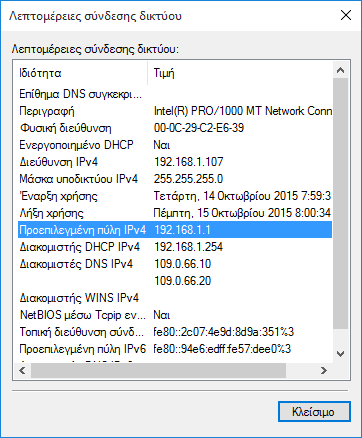
Γράφουμε αυτή τη διεύθυνση σε οποιοδήποτε browser. Θα μας ανοίξει την οθόνη για να κάνουμε login στο router. Στο δικό σας router το πιθανότερο είναι πως θα είναι διαφορετική.
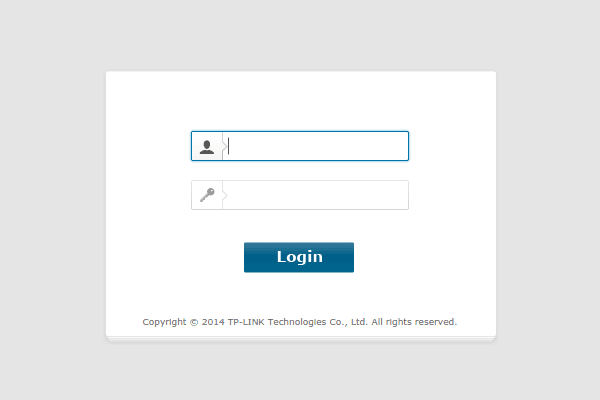
Αν δεν γνωρίζετε τα στοιχεία να κάνετε login στο router σας, δείτε τον οδηγό μας:
Κωδικός Router: Όλες οι Μέθοδοι για να Βρούμε το Password
Από εδώ και πέρα, το πώς θα πλοηγηθούμε εξαρτάται από το διαχειριστικό του router. Θα πρέπει να ψάξουμε κάποια ενότητα Wireless ή WiFi.
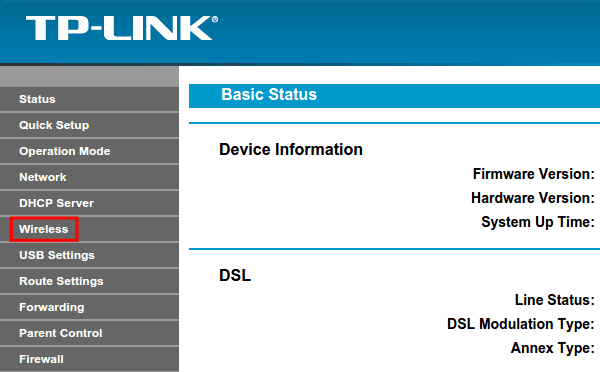
Εκεί, συνήθως η επιλογή για το κανάλι WiFi βρίσκεται στην ίδια οθόνη που επιλέγουμε και το SSID, το όνομα του ασύρματου δικτύου.
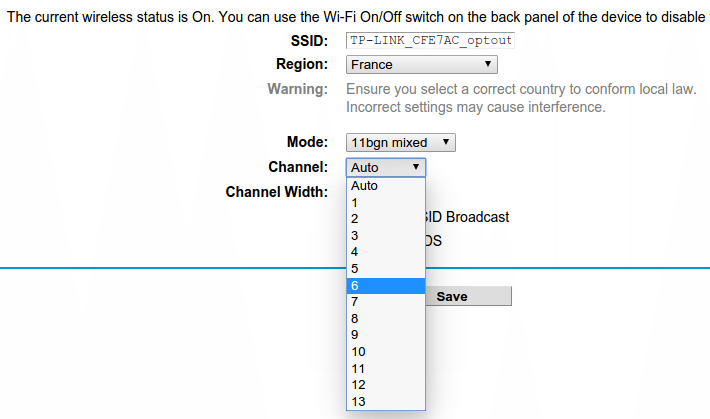
Αλλάζουμε το κανάλι, και κάνουμε κλικ στο Save. Αναλόγως το router, ίσως χρειαστεί να κάνει επανεκκίνηση για να εφαρμόσει τη ρύθμιση.
Αυτό ήταν. Πλέον έχουμε το ιδανικό κανάλι WiFi για το χώρο μας.
Κινδυνεύω από όλη αυτή την ακτινοβολία?
Το να μας λέει ένα πρόγραμμα πως τρεις ντουζίνες ασύρματα δίκτυα μας βομβαρδίζουν με ακτινοβολία από όλες τις κατευθύνσεις στο ίδιο μας το σπίτι μπορεί να κάνει κάποιους να ανησυχήσουν.
Δείτε τον σχετικό μας οδηγό για να λυθούν όλες οι απορίες σας:
Είναι το WiFi Επικίνδυνο? Η Αλήθεια που Πολλοί Αγνοούν
Έχετε ακόμα προβλήματα στο WiFi?
Αν η αλλαγή του καναλιού δεν βοήθησε τη σύνδεσή σας, δείτε ποιοι άλλοι παράγοντες επηρεάζουν το WiFi, από παλαιότερες ασύρματες συσκευές και σκληρούς δίσκους USB 3.0 μέχρι ένα… ενυδρείο.
Προβλήματα WiFi – Τι Επηρεάζει τη Σύνδεσή μας
Είδατε διαφορά αλλάζοντας το κανάλι WiFi?
Αν αλλάζοντας το κανάλι WiFi βελτιώθηκε η ασύρματη σύνδεσή σας, είτε αν είχατε κάποιο πρόβλημα, γράψτε μας στα σχόλια.